In diesem Artikel zeige ich Ihnen, wie Sie Zorin OS 15 installieren, die zum Zeitpunkt des Schreibens aktuellste Version von Zorin OS. Also lasst uns anfangen.
Zorin OS herunterladen:
Zuerst müssen Sie das ISO-Installationsabbild von Zorin OS von der offiziellen Website von Zorin OS herunterladen.
Besuchen Sie https://zorinos.com von Ihrem Lieblingsbrowser aus und klicken Sie auf Zorin OS herunterladen.
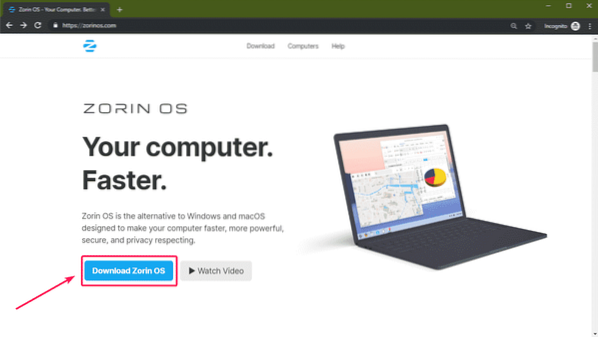
Sie sehen die Download-Seite von Zorin OS 15 Ultimate. Die Ultimate-Version von Zorin OS bietet einige gute Funktionen und kostet zum Zeitpunkt dieses Schreibens nur 39 US-Dollar.
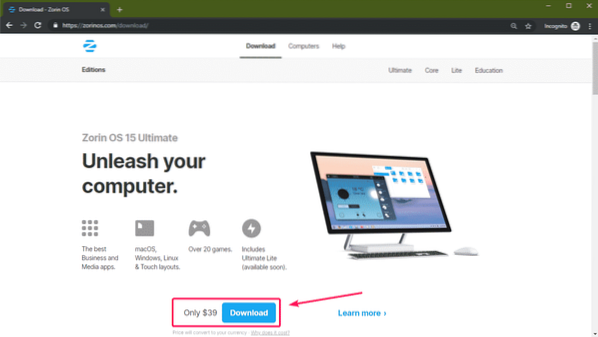
Wenn Sie nicht bezahlen möchten, bevor Sie es versuchen, dann hat Zorin OS auch Ader, Lite, Bildung Editionen, die kostenlos verwendet werden können. Sie können die kostenlosen Editionen so lange verwenden, wie Sie möchten, keine Einschränkungen darin limitations.
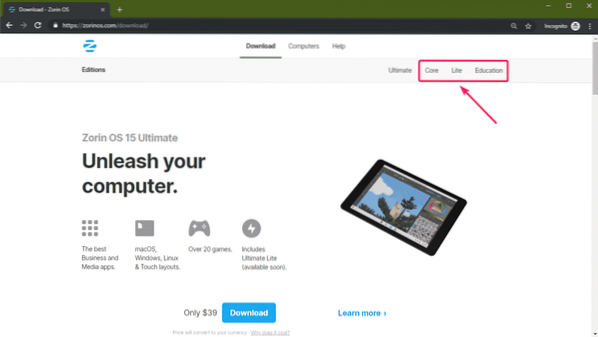
Ich werde Zorin OS 15 Core in diesem Artikel herunterladen.
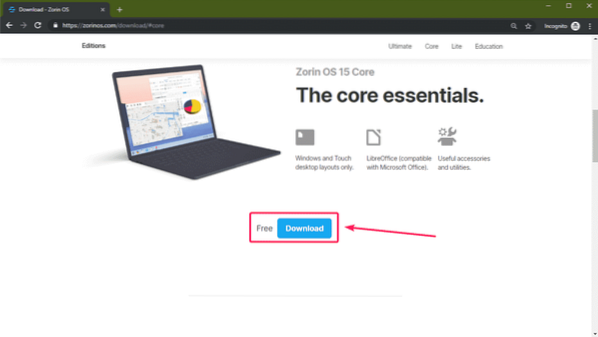
Sobald Sie auf den Download-Link klicken, sollten Sie die folgende Meldung sehen following. Melden Sie sich beim Zorin OS-Newsletter an, wenn Sie möchten. Oder klicken Sie einfach auf Zum Download springen.
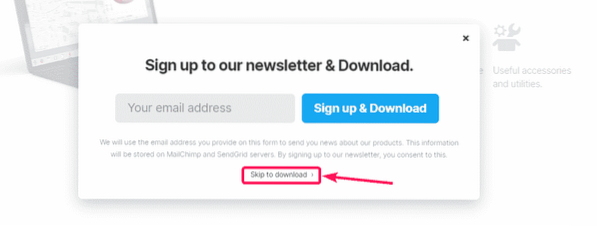
Zorin OS 15 ISO-Image sollte heruntergeladen werden start. Es wird eine Weile dauern, bis es fertig ist.
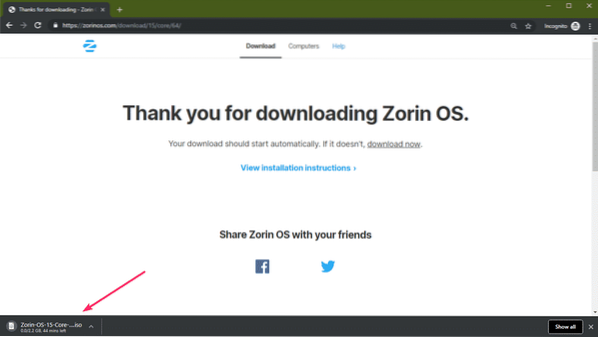
Erstellen eines bootfähigen USB-Sticks von Zorin OS:
Sobald Zorin OS heruntergeladen wurde, können Sie einen bootfähigen USB-Stick von Zorin OS erstellen und von dort Zorin OS auf Ihrem Computer installieren.
Sie können Rufus verwenden, um einen bootfähigen USB-Stick von Zorin OS zu erstellen. Sie können Rufus kostenlos von der offiziellen Website von Rufus unter https://rufus . herunterladen und verwenden.dh
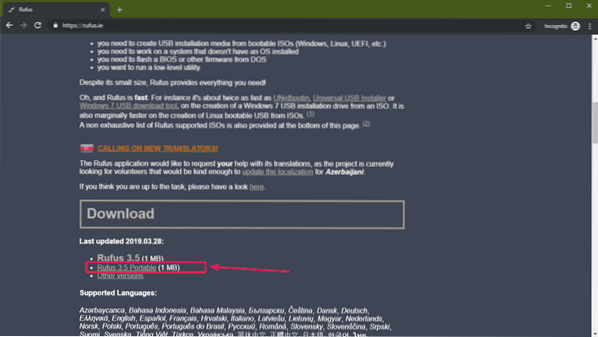
Sobald Rufus heruntergeladen ist, stecken Sie den USB-Stick ein, den Sie bootfähig machen möchten, und führen Sie Rufus aus. Klicken Sie dann auf WÄHLEN.
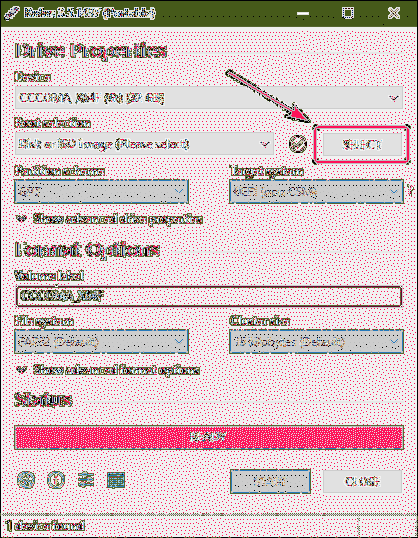
Wählen Sie nun das Zorin OS ISO-Image aus Ihrem Dateisystem aus und klicken Sie auf Öffnen.
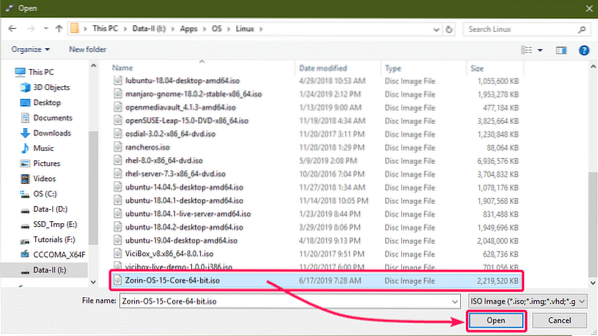
Klicken Sie nun auf START.
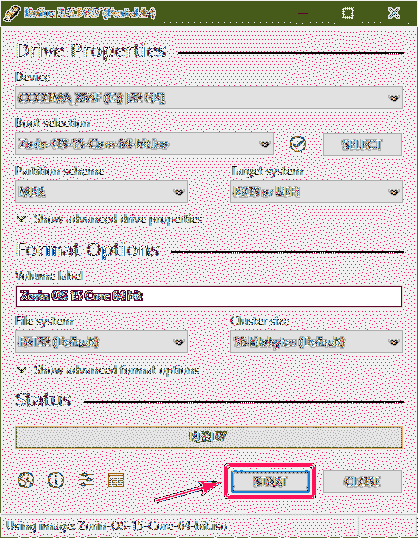
Klicken Sie nun auf Ja.
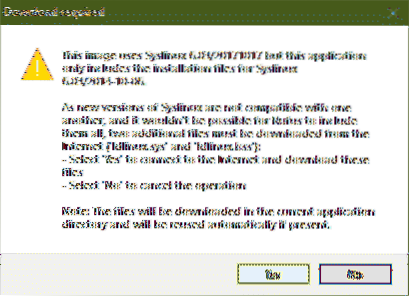
Klicke auf OK.
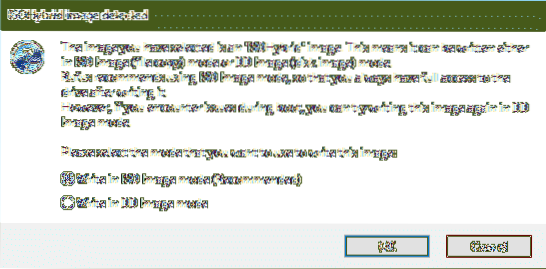
Klicke auf OK.
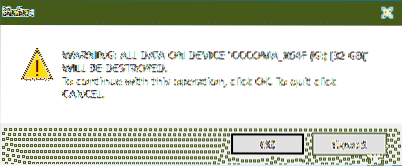
Rufus kopiert die benötigten Dateien auf den USB-Stick.
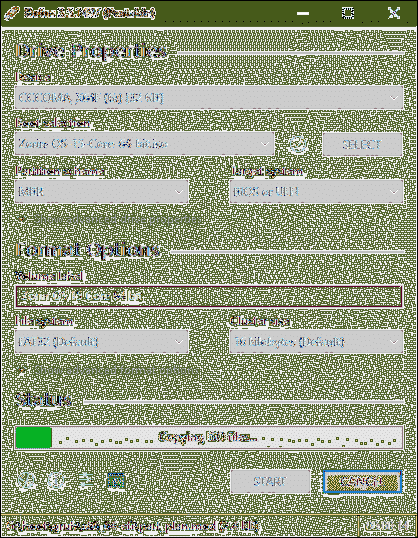
Wenn es fertig ist, klicke auf SCHLIESSEN.
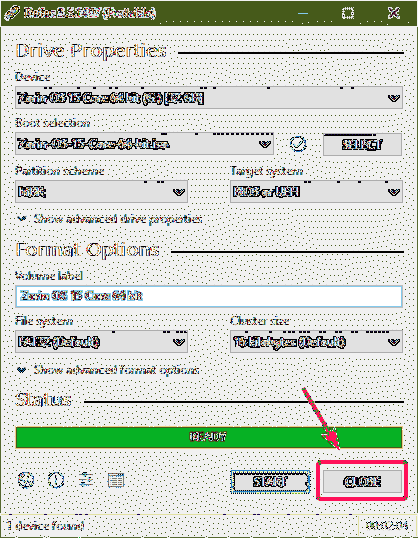
Booten und Installieren von Zoring OS:
Sobald der bootfähige USB-Stick von Zorin OS erstellt wurde, stecken Sie ihn in Ihren Computer, auf dem Sie Zorin OS installieren möchten, und booten Sie von ihm.
Sie sollten das folgende Menü sehen. Wenn auf Ihrem Computer eine NVIDIA-Grafikkarte installiert ist, wählen Sie Versuchen oder installieren Sie Zorin OS (moderne NVIDIA-Treiber). Wenn Sie eine andere Grafikkarte installiert oder eine integrierte Grafikkarte haben, wählen Sie Zorin OS ausprobieren oder installieren.
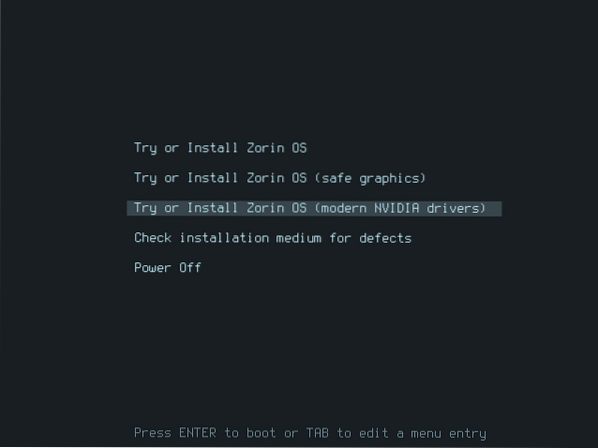
ZORIN OS-Begrüßungsbildschirm.

Das Zorin OS-Installationsprogramm sollte starten. Vielleicht möchten Sie Zorin OS ausprobieren, bevor Sie es installieren, um zu überprüfen, ob auf Ihrer Hardware alles richtig funktioniert. Klicken Sie in diesem Fall auf Versuchen Sie Zorin OS. Wenn Sie Zorin OS direkt von hier installieren möchten, klicken Sie auf Zorin OS installieren.
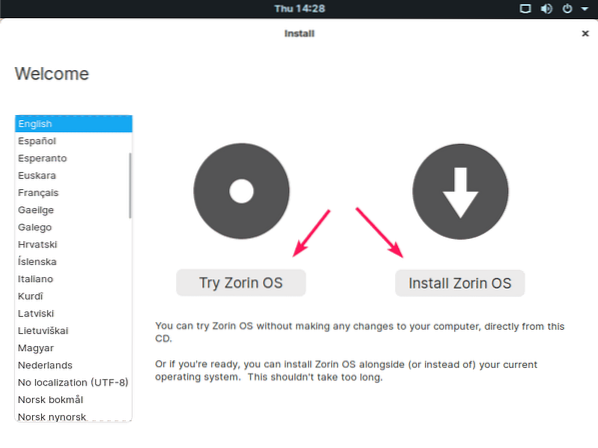
Sobald Sie auf klicken Zorin OS installieren, Als erstes müssen Sie Ihr Tastaturlayout einstellen. Wenn Sie fertig sind, klicken Sie auf Fortsetzen.
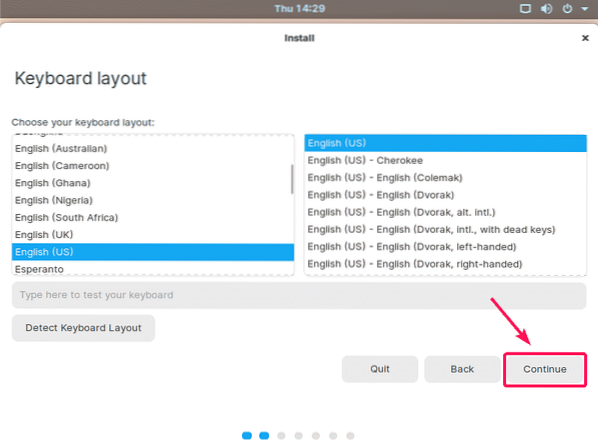
Klicken Sie dann auf Fortsetzen.
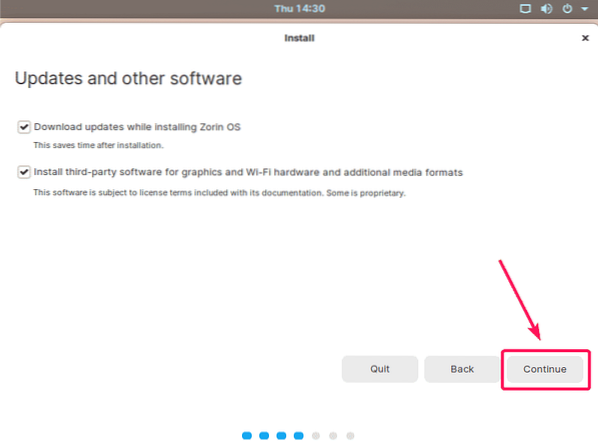
Vielleicht möchten Sie Ihre gesamte Festplatte löschen und dort Zorin OS installieren. Wenn dies der Fall ist, wählen Sie Festplatte löschen und Zorin OS installieren und klicke auf Jetzt installieren.
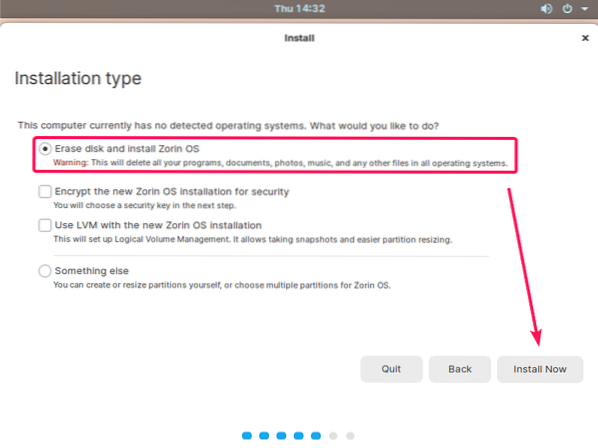
In den meisten Fällen möchten Sie Ihre Festplatte jedoch möglicherweise manuell partitionieren und Zorin OS in Ihrer gewünschten Partition installieren. Wählen Sie in diesem Fall Etwas anderes und klicke auf Fortsetzen.
HINWEIS: In diesem Artikel zeige ich Ihnen, wie Sie Ihre Festplatte manuell partitionieren.
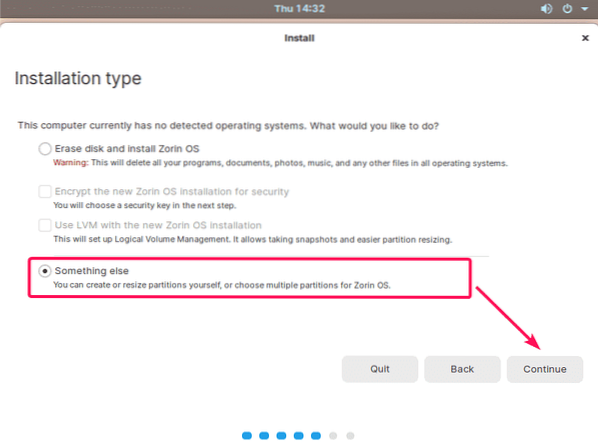
Wenn Sie zuvor ein anderes Betriebssystem installiert haben, haben Sie eine Partitionstabelle. Wenn Sie jedoch keine Partitionstabelle haben, klicken Sie auf Neue Partitionstabelle…
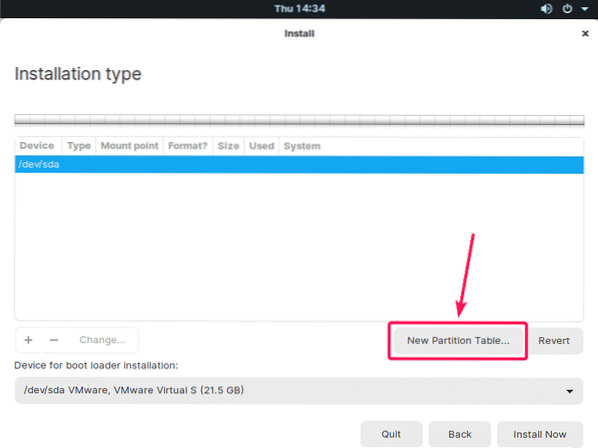
Klicken Sie nun auf Fortsetzen.
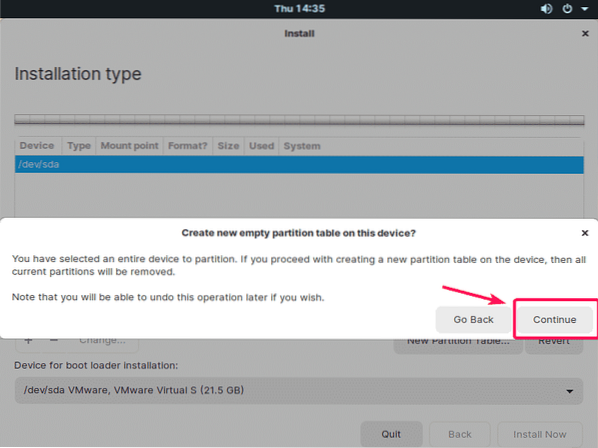
Jetzt müssen Sie die erforderlichen Partitionen für Zorin OS erstellen.
Wenn Sie Zorin OS auf einem UEFI-basierten System installieren, benötigen Sie mindestens 2 Partitionen.
- EFI-Systempartition (512 MB groß)
- Root (/) Partition (beliebige Größe, aber mindestens 20 GB groß)
Wenn Sie Zorin OS auf einem BIOS-basierten System installieren, benötigen Sie mindestens eine Root-Partition (/) mit einer Größe von 20 GB oder mehr.
Ich werde in diesem Artikel ein BIOS-basiertes System verwenden.
Um eine Partition zu erstellen, wählen Sie die Freiraum und klicke auf +.
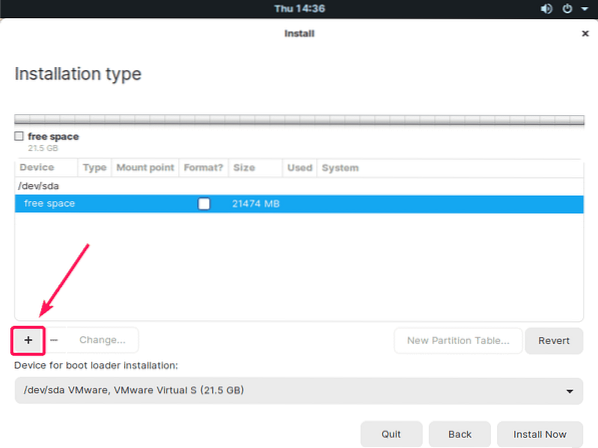
Geben Sie nun die ein Größe Ihrer Partition in MB (Megabytes), wählen Sie Ext4-Journaling-Dateisystem von dem Benutzen als Dropdown-Feld und wählen Sie / von dem Einhängepunkt Dropdown-Feld. Wenn Sie fertig sind, klicken Sie auf OK.

HINWEIS: Wenn Sie ein UEFI-basiertes System verwenden, müssen Sie auch ein EFI-Systempartition mit folgenden Einstellungen. Erstellen Sie auf einem UEFI-basierten System diese Partition vor jeder anderen Partition.
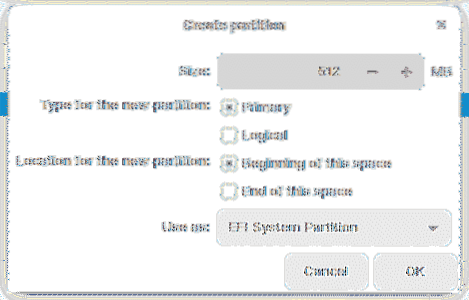
Eine neue Partition sollte erstellt werden. Klicken Sie nun auf Jetzt installieren.
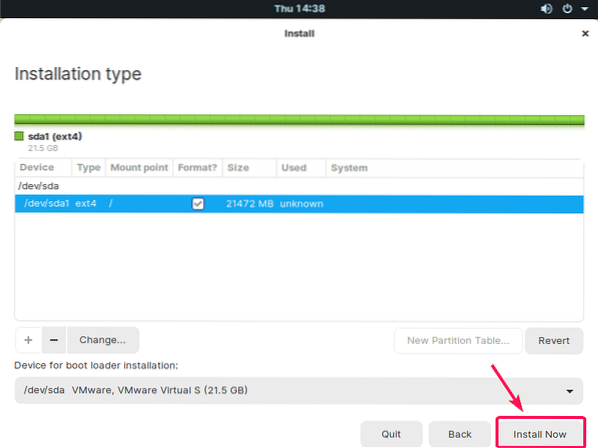
Klicken Sie nun auf Fortsetzen.
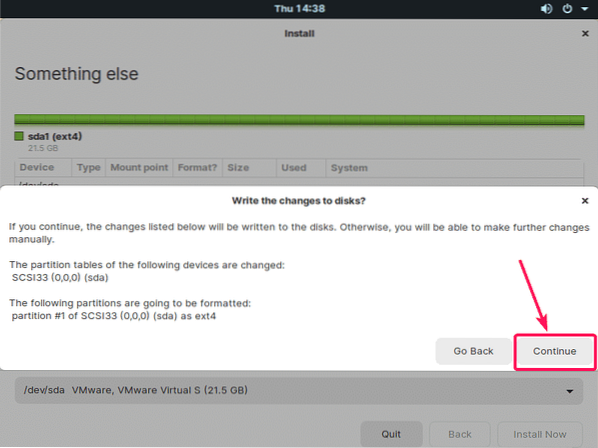
Wählen Sie Ihren Standort aus und klicken Sie auf Fortsetzen.
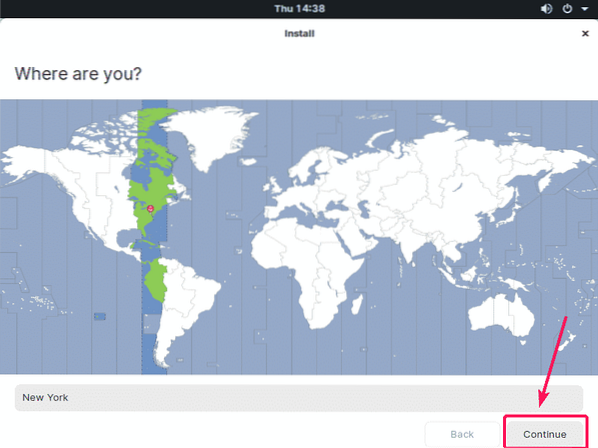
Geben Sie nun Ihre persönlichen Daten ein und klicken Sie auf Fortsetzen.
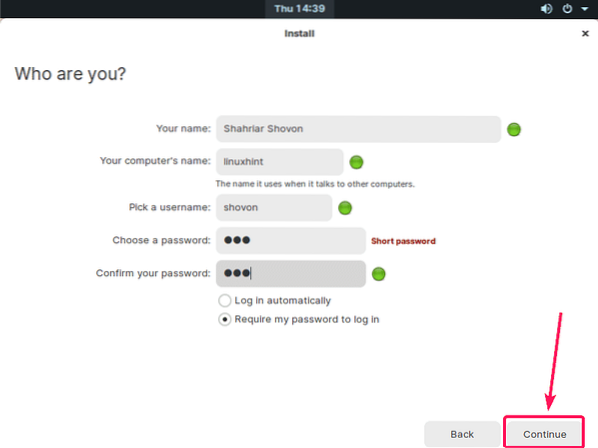
Das Zorin OS-Installationsprogramm sollte mit der Installation von Zorin OS auf Ihrem Computer beginnen.
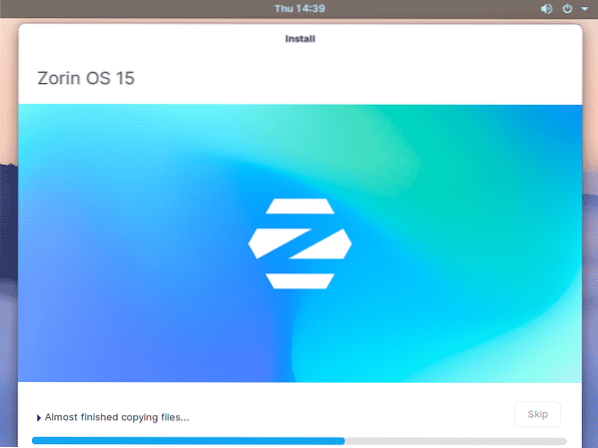
Sobald Zorin OS installiert ist, klicke auf Jetzt neustarten.
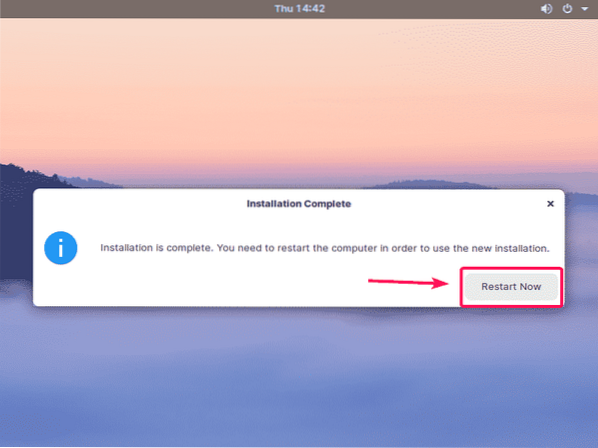
Zorin OS sollte von Ihrer Festplatte booten. Melden Sie sich jetzt bei Ihrem Benutzerkonto an.
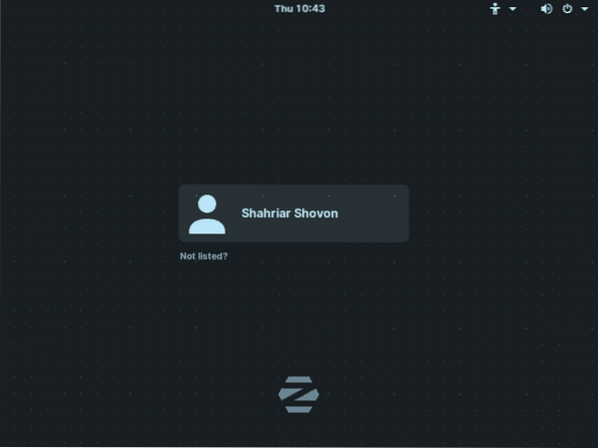
Du solltest eingeloggt sein. Jetzt viel Spaß mit Zorin OS.
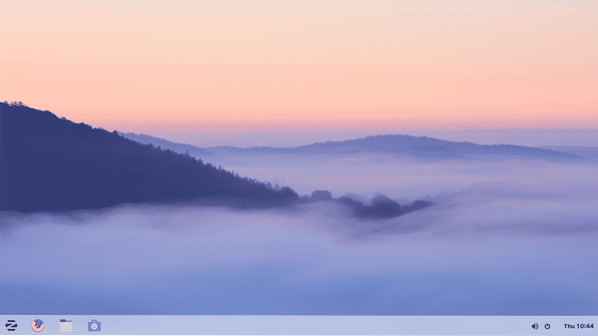
So installieren Sie Zorin OS auf Ihrem Computer. Danke, dass du diesen Artikel gelesen hast.
 Phenquestions
Phenquestions


